Das Netzdiagramm, auch Radardiagramm, Spinnennetzdiagramm oder Sterndiagramm, ist die grafische Darstellung von Werten mehrerer, gleichwertiger Kategorien in einer Spinnennetzform. Besonders gut eignet sich dieses Diagramm zur Visualisieren von mehreren Reihen.
Für jede Kategorie gibt es eine Achse. Für alle Achsen gilt die gleiche Orientierung; die besseren Werte liegen einheitlich im Zentrum oder außerhalb der Strahlen.
Die Achsen werden gleichmäßig kreisförmig angeordnet. Die Werte jeder Reihe werden mit Linien verbunden. Bei mehreren Reihen werden verschiedene Farben verwendet. Die eingeschlossene Fläche kann farbig ausgefüllt werden.
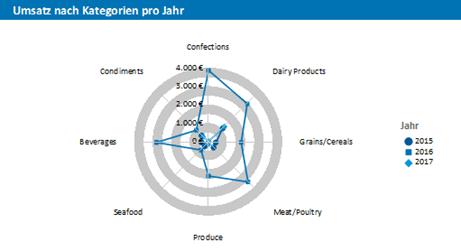
Abbildung 6.24: Gestaffeltes Netzdiagramm
Gehen Sie wie folgt vor:
1. Wählen Sie als Datenquelle die Tabelle "Customers > Orders > Order Details".
2. Wählen Sie als Diagrammtyp Netz/Radar > Gestaffelt
3. Bestimmen Sie zuerst den Koordinatenwert der Rubrikenachse, d.h. den Wert der x-Achse. Wählen Sie über den Formel-Assistenten das Feld "CategoryName".
4. Bestimmen Sie den Koordinatenwert der Reihenachse, d.h. den Wert der y-Achse. Das Jahr der Bestellung wird in der Beispielanwendung nicht direkt als Feld geliefert, daher müssen Sie diesen Wert über die Formel "Year$(Orders.OrderDate)" berechnen.
5. Bestimmen Sie den Koordinatenwert der Größenachse (z-Achse) und den Wert für die Blasengröße, d.h. Sie berechnen den Umsatz über die Formel "Sum(Order_Details.Quantity * Order_Details.UnitPrice)".
Auf dieser Registerkarte finden Ihnen auch die Optionen für die Blasendarstellung.
6. Auf der Registerkarte "Diagramm" wählen Sie die allgemeinen Diagrammoptionen; auf der Registerkarte "Diagrammbereich" wählen Sie die allgemeinen Layoutoptionen des gesamten Objekts. Auf der Registerkarte "Farben" können Sie die Farbdarstellung bestimmen.